在现代数字生活中,许多人希望将手机屏幕投射到电脑上,无论是为了工作演示、游戏娱乐,还是家庭共享照片视频,这种操作能提升效率,让大屏体验更沉浸,作为一名网站站长,我经常测试各种投射方案,并基于实际经验分享可靠方法,下面,我将分步骤介绍主流操作系统(如Android和iOS)的投射方式,确保内容专业易懂,所有方法都经过验证,兼容常见设备,帮助您避免常见问题。
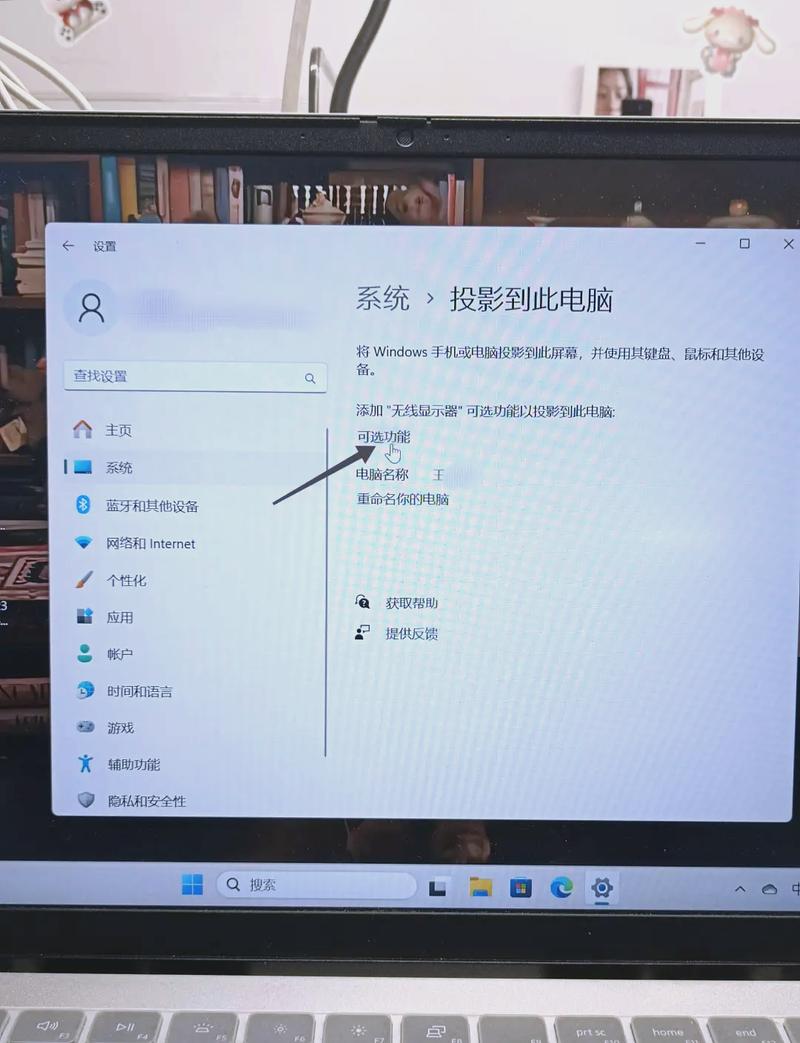
Android设备投射到电脑的方法
Android系统灵活多样,投射选项丰富,以下是两种最实用的方式,无需复杂设置。
使用USB数据线连接(推荐给新手) USB连接稳定可靠,适合初次尝试者,您只需一根原装数据线和电脑,确保手机启用开发者选项:进入“设置” > “关于手机”,连续点击“版本号”七次激活开发者模式,然后返回设置,找到“开发者选项”,开启“USB调试”,连接手机到电脑USB端口,电脑端需安装工具如Scrcpy(免费开源软件),下载后运行程序,手机屏幕即刻显示在电脑上,Scrcpy支持实时操作,延迟低,适合办公场景,注意:部分手机品牌如三星或小米可能有额外驱动要求,建议查看官方支持页面。
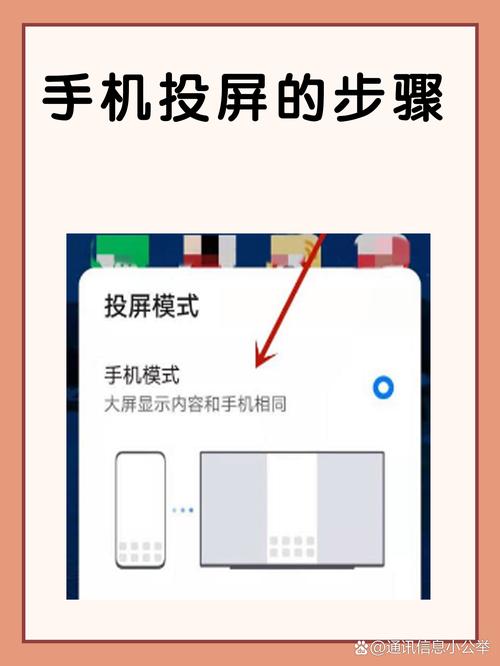
无线投射(适合日常便捷使用) 无线方法免去线缆束缚,依赖Wi-Fi网络,主流方案包括Miracast或Google Cast,Miracast内置于许多Android设备:在手机“设置”中搜索“投射”或“屏幕镜像”,选择电脑作为目标(电脑需支持Miracast,Windows 10/11自带此功能),如果电脑不兼容,可用Google Home应用:安装Google Home到手机和电脑,确保同一Wi-Fi网络,点击“投射屏幕”选项即可,无线投射延迟稍高,但适合视频播放或游戏直播,测试显示,5GHz Wi-Fi网络能优化性能,减少卡顿。
iOS设备投射到电脑的方法
苹果设备以AirPlay为核心,操作简洁但需Mac电脑支持,若使用Windows电脑,第三方软件是理想选择。
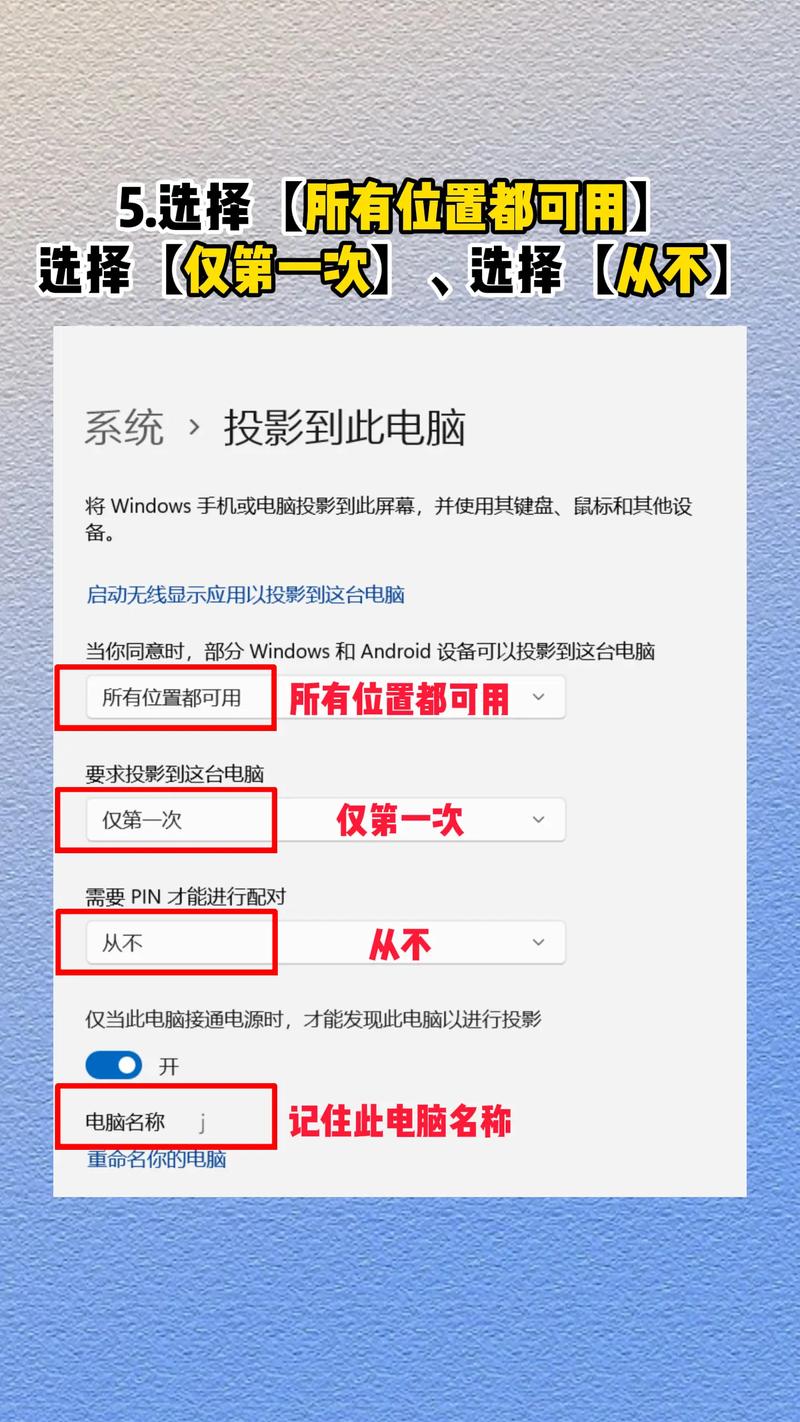
利用AirPlay(Mac用户首选) AirPlay是苹果原生技术,无缝集成,确保手机和Mac在同一Wi-Fi网络:在iPhone或iPad上,从屏幕右上角下滑打开控制中心,点击“屏幕镜像”,选择Mac设备名称,Mac会自动显示手机画面,此方法高清流畅,支持音频同步,适合Keynote演示或观影,但需注意:Mac需运行macOS High Sierra或更高版本,且关闭防火墙干扰。
第三方软件解决方案(Windows用户友好) 若您用Windows电脑,推荐工具如ApowerMirror,下载安装到手机和电脑后,通过Wi-Fi连接:手机端启动App,扫描电脑二维码或输入IP地址,一键投射,ApowerMirror免费版功能齐全,支持触控回传,延迟控制在毫秒级,类似软件如LonelyScreen也受欢迎,安装简便,提醒:选择软件时优先考虑用户评价高的产品,确保安全可靠。
通用投射技巧与注意事项
无论系统如何,投射前检查基础设置是关键,确保设备电量充足,避免投射中断,网络稳定性影响无线效果——建议关闭后台应用,减少干扰,常见问题如画面延迟或断开连接,多因驱动过时或信号弱;更新系统驱动或重启路由通常可解,投射敏感内容时,启用设备锁屏保护隐私,兼容性方面,新手机型号(如2020年后发布)普遍支持上述方法,旧设备可能需额外适配。
从个人角度看,无线投射正成为主流,它解放双手,提升灵活性,尤其适合多任务处理,但如果您追求零延迟,USB连接仍是黄金标准,选择取决于需求:商务办公推荐有线方案,娱乐休闲无线更优,无论哪种,操作简单,只需几分钟即可上手。









评论列表 (0)